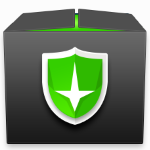Win10预览版如何升级
作者:本站整理 时间:2016-09-15
Win10预览版升级更新设置方法:
1、点击开始按钮,找到“设置”。

2、点击“更新和安全”。

3、在窗口下方点击“高级选项”。

4、点击下拉菜单选择Win10 Insider会员版本更新通道。一般来说,“快速版”推送较频繁,容易更快见到Win10新功能;而“慢速版”推送频率比较低,但更稳定,适合对于系统稳定性要求较高的用户。这两个版本只有上述区别,与“激活”等条件无关,大可放心使用。


5、若不想继续使用Win10预览版,则可以点击“停用会员版本”,但你需要为当前版本的Win10付费。
以上就是今天优优小编带给大家的Win10预览版怎么升级的方法教程了,希望小编的教程对大家有所帮助,谢谢大家的支持,另外本站还提供更多软件教程,尽在优优下载站,希望大家多多支持哦!